Perbaiki pengontrol xbox terus terputus

- 4593
- 1467
- Dwayne Hackett
Kurangnya tali pada konsol modern adalah anugerah untuk kenyamanan, tetapi dapat menyebabkan masalah konektivitas jika sesuatu mengganggu sinyal nirkabel perangkat. Mengingat bahwa sebagian besar pengontrol Xbox terhubung melalui Bluetooth, pemain memiliki jangkauan terbatas dari konsol.
Jika pengontrol Xbox Anda terus terputus, coba salah satu perbaikan berikut. Hal terakhir yang Anda butuhkan adalah koneksi Anda jatuh di tengah -tengah game multipemain yang intens.
Daftar isi
4. Pasang kembali pengontrol
Jika Power Cycling tidak membantu dan pengontrol Xbox Anda tetap terputus, Anda dapat memasangkan pengontrol dengan Xbox lagi. Pastikan untuk membaca artikel dukungan di situs Xbox untuk menemukan tombol di konsol lain.
- Tekan dan tahan Pasangan Tombol di bagian depan konsol sampai lampu mulai menyala.
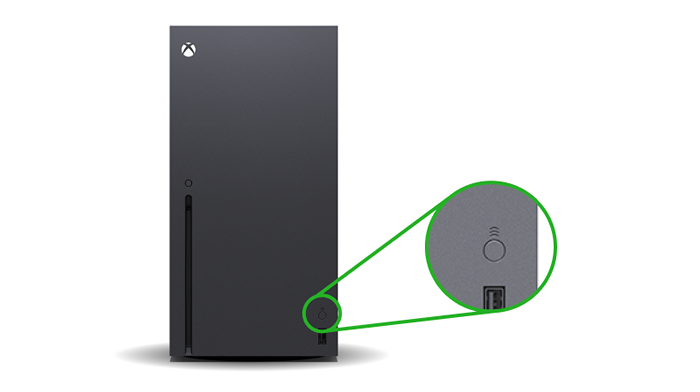 Sumber: Dukungan Xbox
Sumber: Dukungan Xbox - Tekan dan tahan Pasangan Tombol di bagian belakang pengontrol sampai permata mulai berkedip.

- Saat cahaya berkedip sinkron pada pengontrol dan konsol, itu berarti pengontrol telah berpasangan.
Anda dapat memasangkan pengontrol Xbox modern ke dua perangkat yang berbeda sekaligus, tetapi jika Anda memindahkannya dari konsol ke konsol, kadang -kadang masalah muncul. Coba perbaiki controller dan uji sebentar untuk melihat apakah itu terputus.
5. Gunakan koneksi kabel
Jika pengontrol terus terputus, pertimbangkan untuk menggunakan kabel USB yang lebih panjang untuk menghubungkan pengontrol Anda ke Xbox Anda. Ini memungkinkan Anda untuk duduk dengan nyaman saat Anda bermain tanpa khawatir koneksi nirkabel Anda akan turun.
Jika Anda memiliki paket baterai yang dapat diisi ulang, memasang pengontrol saat bermain memiliki manfaat tambahan untuk mengisi daya. Ini adalah perbaikan yang mudah tetapi bukan yang paling nyaman. Namun, saat Anda berada di tengah permainan, dan Anda tidak ingin mengambil risiko kalah karena pengontrol yang salah, kabel USB adalah ketidaknyamanan kecil.
6. Perbarui firmware pengontrol
Jika sudah lama sejak Anda memperbarui firmware Anda, pengontrol itu sendiri mungkin menjadi masalah. Berita baiknya adalah Anda dapat dengan mudah memperbarui firmware Anda.
- Buka Pengaturan Xbox menu.
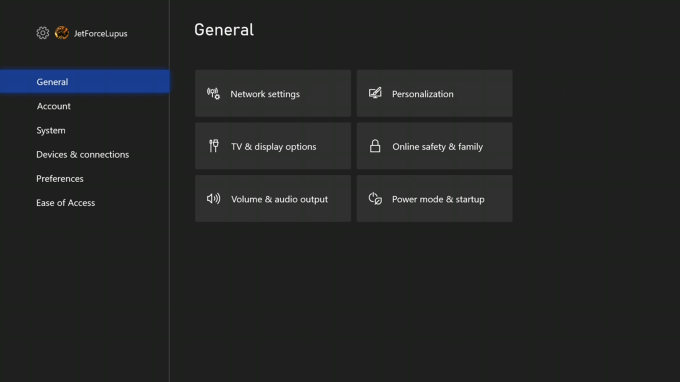
- Pilih Perangkat > Aksesoris.
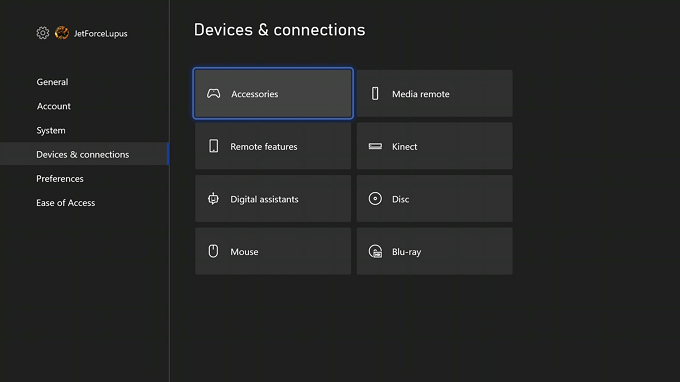
- Pilih pengontrol Anda dengan memilih tiga titik di bawahnya Konfigurasikan.
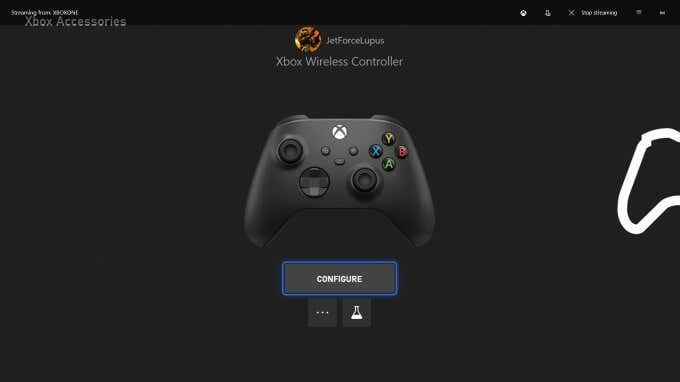
- Pilih Memperbarui sekarang.
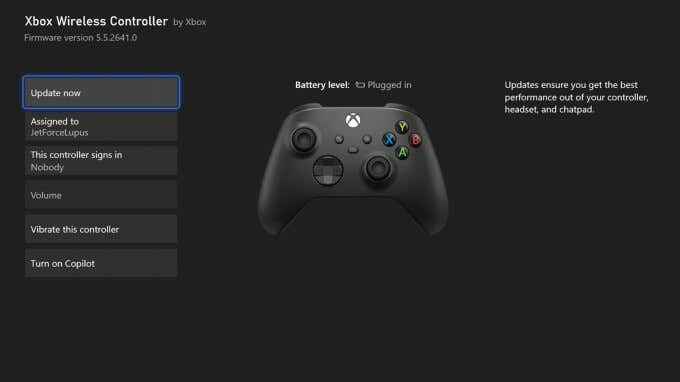
- Pilih Melanjutkan.
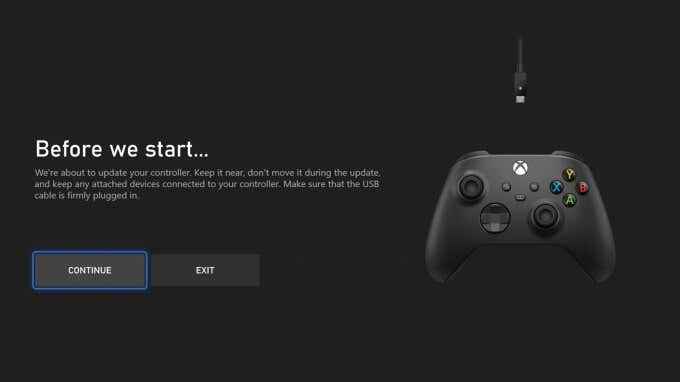
Xbox Anda akan menerapkan pembaruan ke pengontrol Anda. Butuh beberapa menit untuk menyelesaikan proses ini, tetapi setelah itu, Anda harus mencoba bermain dengan pengontrol untuk melihat apakah perbaikan ini menghentikan pengontrol Xbox agar tidak terputus.
7. Perbarui Xbox
Jika Anda memperbarui firmware pengontrol Anda, pastikan Anda meluangkan waktu untuk memperbarui konsol juga. Sementara Xbox akan melakukan pembaruan secara otomatis sebagian besar waktu, ada saat -saat ketika Anda perlu memeriksa pembaruan.
- Buka Pengaturan Xbox menu.
- Pilih Sistem > Pembaruan.
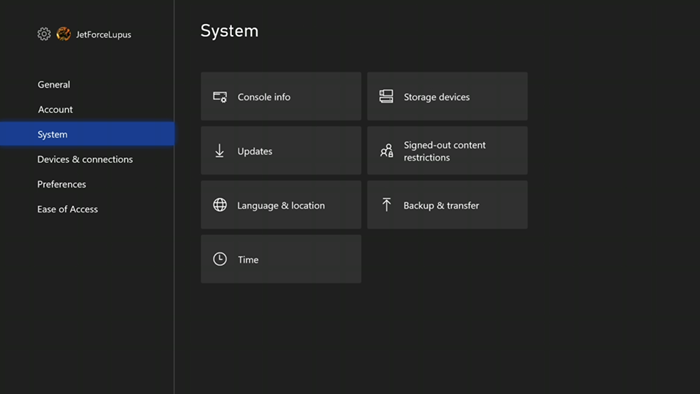
- Pilih Perbarui konsol.
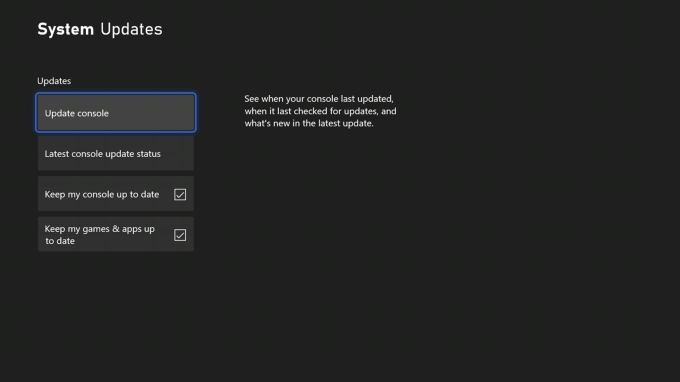
- Pilih Mulai Perbarui.
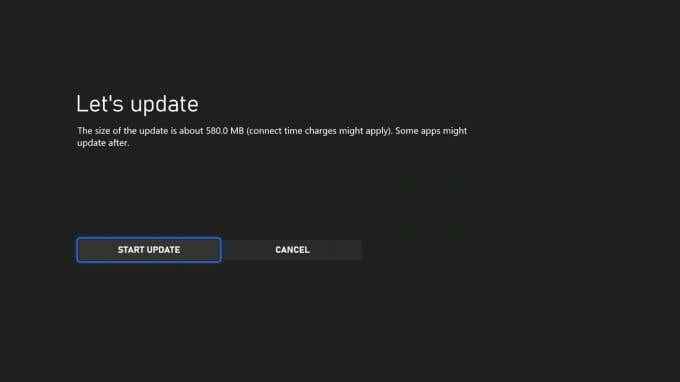
Dalam kebanyakan kasus, Anda tidak perlu melakukan pembaruan konsol secara manual. Sebagian besar pembaruan terjadi secara otomatis, atau Anda akan melihat pemberitahuan ketika pembaruan perlu terjadi. Jika Anda mulai mengalami kesalahan dengan konsol Xbox Anda yang terputus, ada baiknya memeriksa dan melihat apakah perangkat memerlukan pembaruan.
8. Ganti pengontrol
Jika semuanya gagal, Anda dapat mencoba memperbaiki pengontrol dengan membukanya jika Anda memiliki keterampilan teknologi, tetapi mungkin lebih mudah untuk menggantinya dan membeli yang baru. Meskipun Microsoft mengklaim pengontrolnya harus bertahan selama sepuluh tahun atau lebih dari permainan reguler, bukti anekdotal menunjukkan banyak pemain mengalami masalah bumper, masalah pengisian, dan banyak lagi.
Jika pengontrol Anda telah dijatuhkan beberapa kali atau Anda hanya menghabiskan banyak waktu menggunakannya, mungkin sudah waktunya untuk berinvestasi dalam pengontrol baru. Pikirkan seperti ini: Ini memberi Anda alasan untuk memanfaatkan pola Xbox Design Labs yang baru.
Masalah konektivitas bukanlah hal baru, terutama dengan Xbox Series X. Terlepas dari kekuatannya, banyak gamer menemukan pengontrol mereka terputus secara acak selama bermain atau ketika konsol dimatikan. Jika ini terjadi pada Anda, cobalah salah satu dari delapan solusi ini untuk memperbaiki masalah.
- « 11 ekstensi Google Chrome terbaik di tahun 2021
- 18 hal yang harus dicoba saat mouse Anda membeku di Windows 10 »

